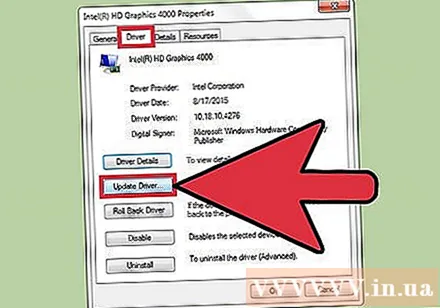ກະວີ:
Monica Porter
ວັນທີຂອງການສ້າງ:
22 ດົນໆ 2021
ວັນທີປັບປຸງ:
1 ເດືອນກໍລະກົດ 2024
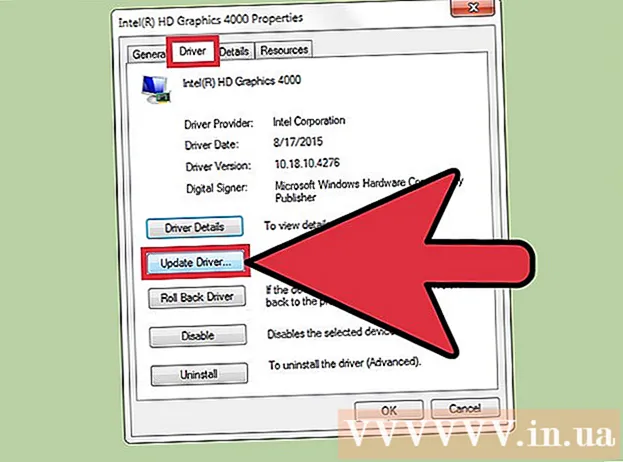
ເນື້ອຫາ
"Buffering" ແມ່ນປະກົດການທີ່ວິດີໂອ ກຳ ລັງຫຼີ້ນຢ່າງກະທັນຫັນຢຸດທັນທີທັນໃດຫຼືຫຼຸດຜ່ອນຄວາມລະອຽດກ່ອນທີ່ມັນຈະສາມາດຫຼີ້ນຕໍ່ໄປ. ນີ້ງ່າຍທີ່ຈະສູນເສຍຄວາມສົນໃຈແລະລົບກວນປະສົບການເບິ່ງວິດີໂອຂອງທ່ານ. ມີຫຼາຍວິທີທີ່ຈະຢຸດແລະປ້ອງກັນການປ້ອງກັນເຊັ່ນການຍົກລະດັບ router ຂອງທ່ານ, ຫຼຸດຜ່ອນຂະບວນການພື້ນຫລັງແລະການ ກຳ ຈັດ malware ຈາກລະບົບຂອງທ່ານ.
ຂັ້ນຕອນ
ຢຸດການດາວໂຫລດທັງ ໝົດ ໃນຄອມພິວເຕີຫລືອຸປະກອນຂອງທ່ານ. ຂະບວນການພື້ນຖານແລະການດາວໂຫລດຈະໃຊ້ຊັບພະຍາກອນແລະແບນວິດຫຼາຍທີ່ຄວນໃຊ້ໃນການເບິ່ງວີດີໂອ online. ອອກຈາກເກມແລະແອັບພລິເຄຊັນທັງ ໝົດ ທີ່ອາດຈະເຮັດວຽກຢູ່ໃນພື້ນຫລັງໃນຂະນະທີ່ທ່ານ ກຳ ລັງເບິ່ງວີດີໂອ online.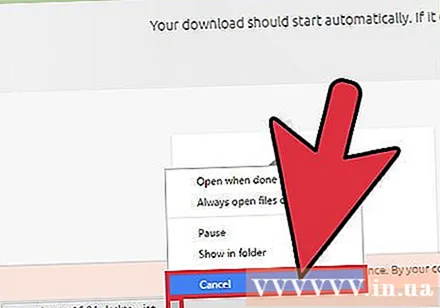
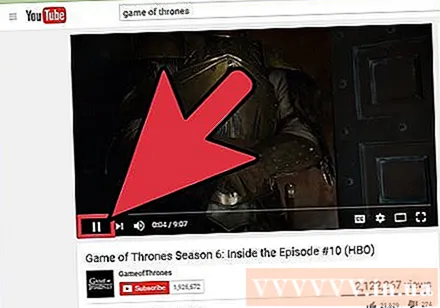
ພັກໄວ້ສອງສາມນາທີເພື່ອໂຫລດວິດີໂອເພີ່ມເຕີມ. ສິ່ງນີ້ຊ່ວຍໃຫ້ຄອມພິວເຕີຂອງທ່ານໂຫລດຂໍ້ມູນເພີ່ມເຕີມແລະທ່ານສາມາດເບິ່ງວິດີໂອເຕັມໄດ້ໂດຍບໍ່ມີການຂັດຂວາງຫຼືຢຸດຊົ່ວຄາວ.
ພິຈາລະນາເພີ່ມຫລືປັບປຸງຄວາມໄວໃນອິນເຕີເນັດຂອງທ່ານ. ທ່ານສາມາດຍົກລະດັບແຜນການ router ຫລືອິນເຕີເນັດຂອງທ່ານກັບຜູ້ໃຫ້ບໍລິການເຄືອຂ່າຍຂອງທ່ານ, ຫຼືລຶບລ້າງ cache ແລະ cookies ຂອງ browser ຂອງທ່ານເປັນໄລຍະເພື່ອຫຼຸດຜ່ອນຄວາມຫຍຸງຍາກແລະຄວາມຖີ່.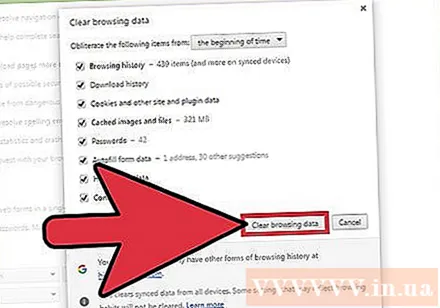
- ພະຍາຍາມໃຊ້ເລນສອງສາຍທີ່ມີຄວາມສາມາດສົ່ງເຄືອຂ່າຍ 5 GHz ກັບແຖບຍ່ອຍ. ເລົາເຕີແບບນີ້ ເໝາະ ສົມທີ່ສຸດ ສຳ ລັບການສາຍນ້ ຳ ມັນຕິມີເດຍເນື່ອງຈາກມັນສາມາດ ຈຳ ກັດການປ້ອງກັນໄດ້.
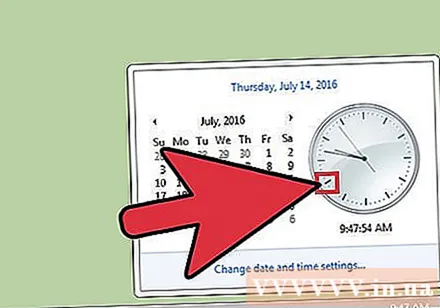
ເຂົ້າເຖິງການບໍລິການຂອງຜູ້ໃຫ້ບໍລິການມັນຕິມີເດຍໃນຊ່ວງເວລາປິດບໍລິການ. ເຄື່ອງແມ່ຂ່າຍຂອງເນື້ອຫາເຊັ່ນ Netflix, Hulu, ແລະ YouTube ສາມາດຊ້າກວ່າຫລືທຸລະກິດກ່ວາປົກກະຕິຂື້ນກັບເວລາແລະຈຸດສູງສຸດຂອງພວກເຂົາ. ອີງຕາມການຄົ້ນຄ້ວາໂດຍ FCC (ຄະນະ ກຳ ມະການສື່ສານລັດຖະບານກາງ), ເວລາສູງສຸດຂອງການຈາລະຈອນທາງອິນເຕີເນັດແມ່ນຕັ້ງແຕ່ 8 - 10 ໂມງແລງ. ຖ້າວິດີໂອຂອງທ່ານຍັງຢຸດຊົ່ວຄາວ, ລໍຖ້າຈົນກ່ວາການບໍລິການບໍ່ຄ່ອຍມີເວລາເພື່ອເບິ່ງຫຼາຍ.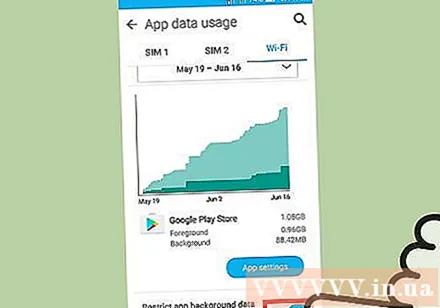
ຈຳ ກັດ ຈຳ ນວນອຸປະກອນທີ່ເຂົ້າໃຊ້ເຄືອຂ່າຍ. ອຸປະກອນທີ່ຫຼາກຫຼາຍໃນອິນເຕີເນັດດຽວກັນຈະບໍລິໂພກແບນວິດແລະເຮັດໃຫ້ເກີດຄວາມຕົກໃຈ, ໂດຍສະເພາະຖ້າ router ຂອງທ່ານບໍ່ສາມາດຮອງຮັບພາລະ ໜັກ ໄດ້. ເມື່ອເບິ່ງວິດີໂອ online, ໃຫ້ແນ່ໃຈວ່າອິນເຕີເນັດມີອຸປະກອນ ໜ້ອຍ ເທົ່າທີ່ຈະເປັນໄປໄດ້.
ໃຊ້ໂປແກຼມປ້ອງກັນໄວຣັດຫຼືຕ້ານ malware ເພື່ອກວດຫາແລະ ກຳ ຈັດໄວຣັດແລະມັນແວ. Malware ມັກຈະເຮັດໃຫ້ຂະບວນການ ໜຶ່ງ ຫຼືຫຼາຍຊະນິດແລ່ນໃນພື້ນຫລັງແລະຄວາມໄວຂອງອິນເຕີເນັດຊ້າ.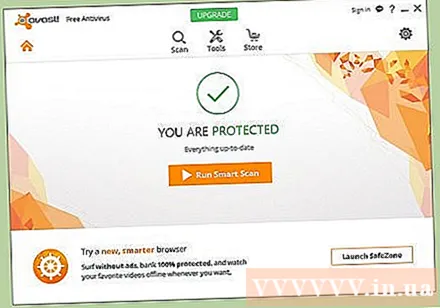
ຫຼຸດຜ່ອນຄຸນນະພາບວິດີໂອໃນການຕັ້ງຄ່າ. ການຫຼຸດຜ່ອນຄຸນນະພາບຂອງວິດີໂອຈະຊ່ວຍຫຼຸດຜ່ອນຄວາມຖີ່ແລະຄວາມຖີ່. ຖ້າທ່ານໃຊ້ໂປແກຼມຫຼືການບໍລິການຂອງພາກສ່ວນທີສາມເພື່ອເບິ່ງວິດີໂອທາງອິນເຕີເນັດ, ທ່ານສາມາດປັບຄຸນນະພາບວິດີໂອຜ່ານເມນູການຕັ້ງຄ່າ.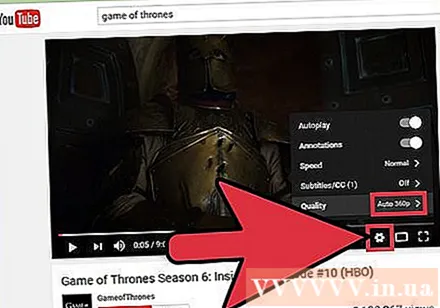
ພິຈາລະນາໃຊ້ເຄືອຂ່າຍທີ່ມີສາຍ. ການເຊື່ອມຕໍ່ Wi-Fi ມັກຈະມີຄວາມຜິດປົກກະຕິເນື່ອງຈາກສັນຍານ, ຄວາມຖີ່ແລະການແຊກແຊງທາງດ້ານຮ່າງກາຍເຊັ່ນ: ຝາຫຼືເຟີນີເຈີ. ທ່ານສາມາດປ່ຽນເປັນສາຍໄຟເພື່ອປ້ອງກັນບັນຫາການປ້ອງກັນ.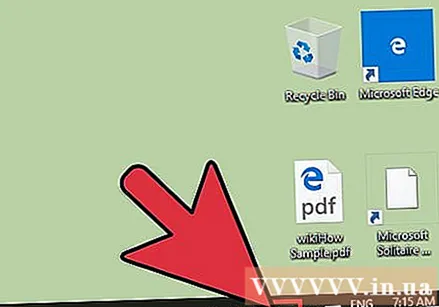
ຕິດຕັ້ງ Adobe Flash Player ລຸ້ນລ້າສຸດຂອງອຸປະກອນ. ເວັບໄຊທ໌້ຖ່າຍວີດີໂອສ່ວນໃຫຍ່ໃຊ້ Adobe Flash, ຊຶ່ງ ໝາຍ ຄວາມວ່າຖ້າທ່ານໃຊ້ Flash Flash ທີ່ລ້າສະ ໄໝ ກໍ່ຈະເຮັດໃຫ້ເກີດຄວາມ ລຳ ບາກໃນຂະນະທີ່ເບິ່ງວິດີໂອ ເຂົ້າເບິ່ງເວັບໄຊທ໌ທາງການຂອງ Adobe Flash Player ໄດ້ທີ່ https://get.adobe.com/flashplayer/ ແລະຕິດຕັ້ງໂປແກຼມຮຸ່ນ ໃໝ່ ຫຼ້າສຸດ.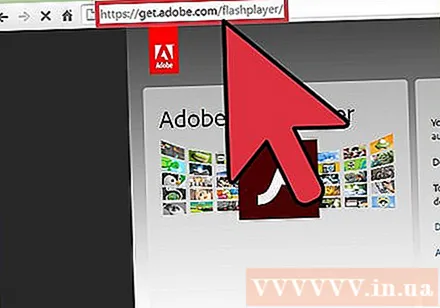
ຕິດຕັ້ງບັດວີດີໂອລ້າສຸດ (ຫລືກາດກາຟິກ) driver (driver) ສຳ ລັບອຸປະກອນ. ບັດກາຟິກສ່ວນຫຼາຍຈະຖືກປັບປຸງໂດຍອັດຕະໂນມັດເມື່ອທ່ານຕິດຕັ້ງການປັບປຸງ Microsoft ຫຼື Apple. ເຖິງຢ່າງໃດກໍ່ຕາມ, ຖ້າທ່ານຕິດຕັ້ງບັດວີດີໂອທີ່ ກຳ ຫນົດເອງ, ໃຫ້ເຂົ້າເບິ່ງເວັບໄຊທ໌ຂອງຜູ້ຜະລິດເພື່ອດາວໂຫລດແລະຕິດຕັ້ງໄດເວີທີ່ຖືກປັບປຸງ ສຳ ລັບບັດກາຟິກຂອງທ່ານ. ໂຄສະນາ